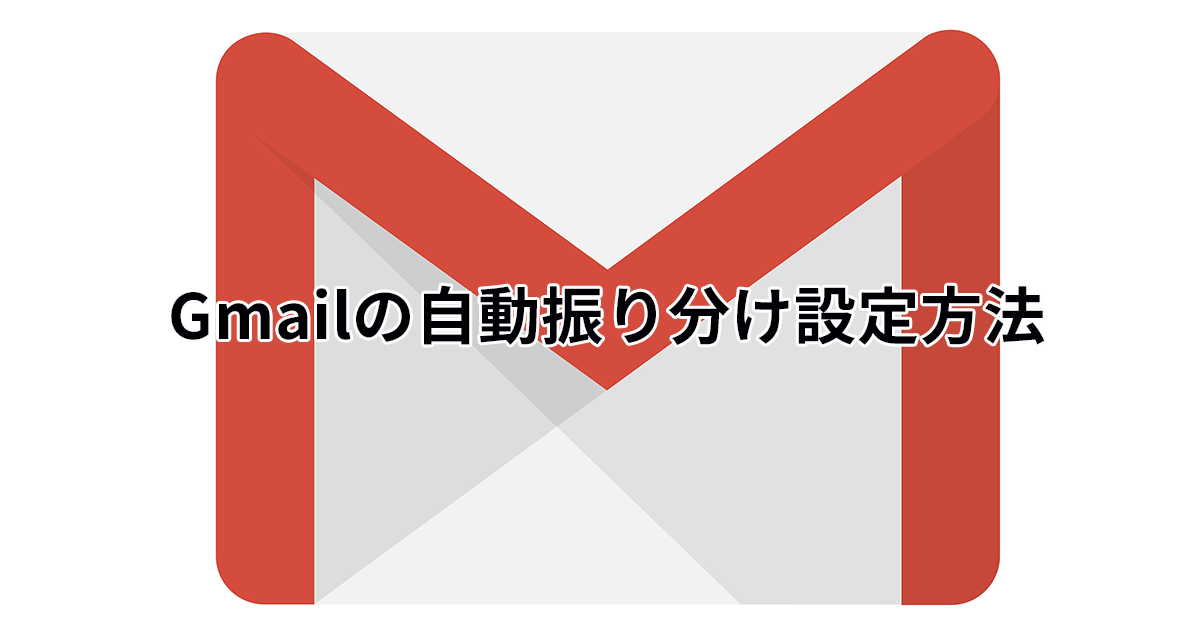
Gmailにはフォルダが存在しないため、「ラベル」と「フィルタ」の機能を活用することで自動振り分けが利用できます。
上手く活用してメールの見落としを防ぎましょう。
特定のメールを使用したフィルタの作成
自動振り分けをするメールを開く
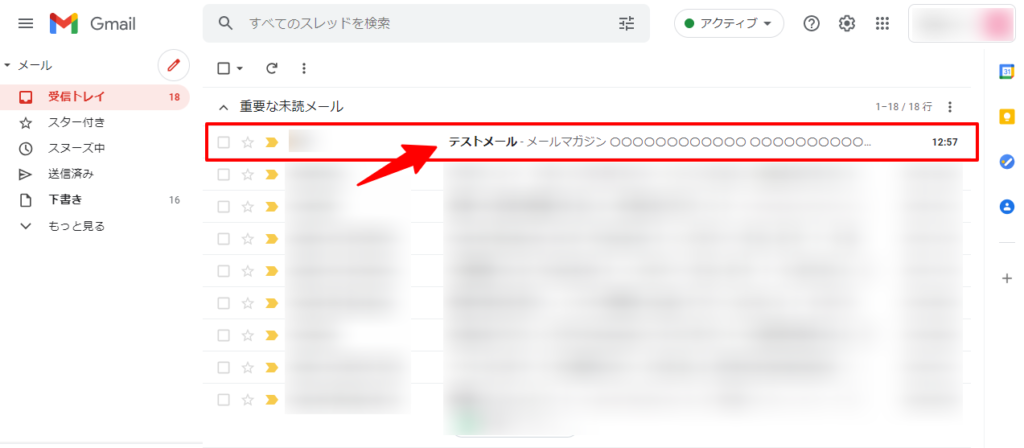
1⃣「 ⋮ 」をクリック
2⃣「メールの自動振り分け設定」を選択
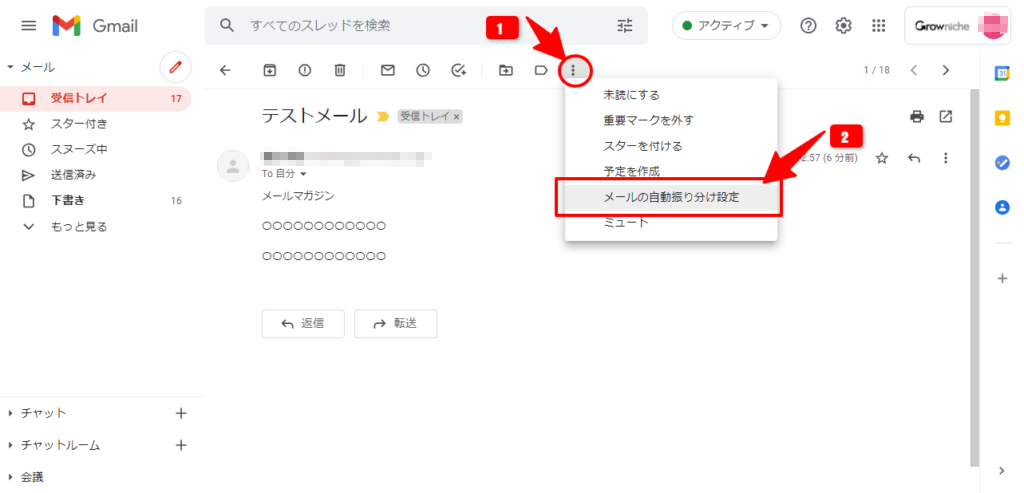
「フィルタを作成」を選択
該当のアドレスはすでにfromの欄に入力された状態で開かれます。
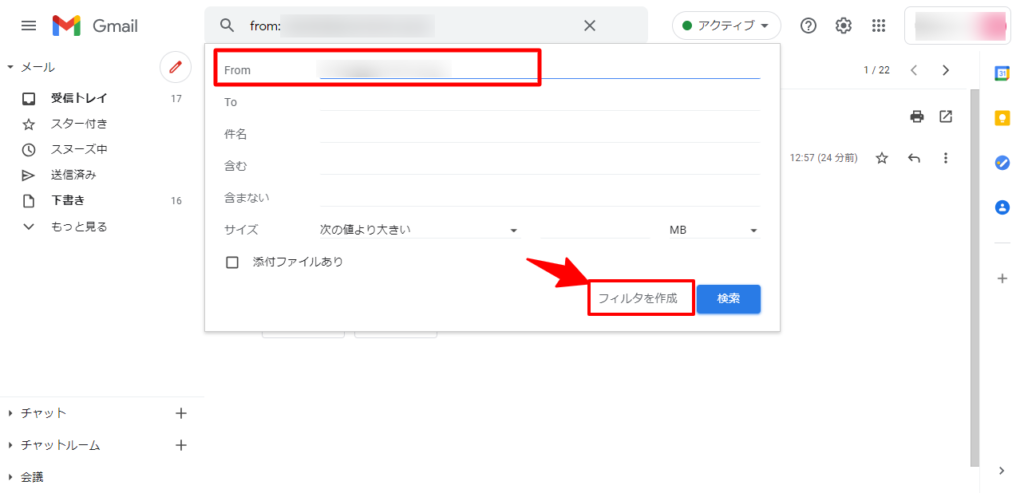
条件を細かく設定したい場合はこちらを参考にして下さい。
| From | 対象のメールの送信元メールアドレスを入力 |
| To | 対象のメールの送信先のメールアドレスを入力 |
| 件名 | 対象にする件名(部分一致で可)を入力 |
| 含む | 対象に含みたいキーワード(メール本文も含む)を入力 |
| 含まない | 対象に含まないキーワード(メール本文も含む)を入力 |
「受信トレイをスキップ」「ラベルを付ける」「一致するスレッドにもフィルタを適用」にチェックを入れる
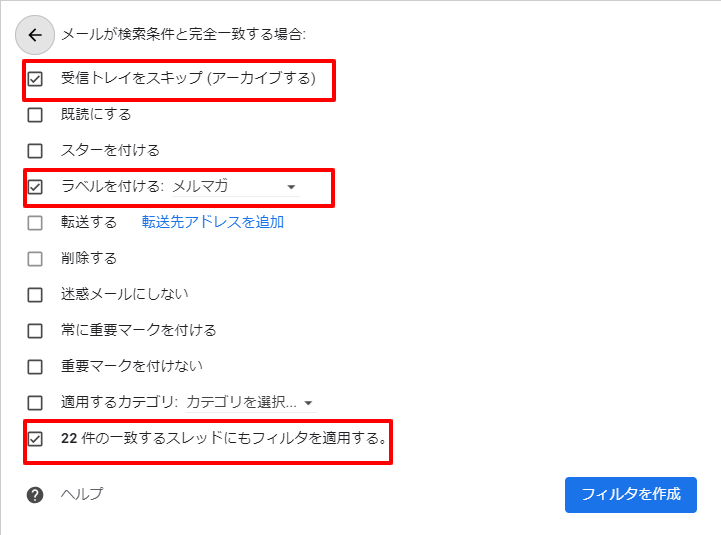
ラベルはプルダウンをクリックし既存のラベルを選択、または新しいラベルを作成します
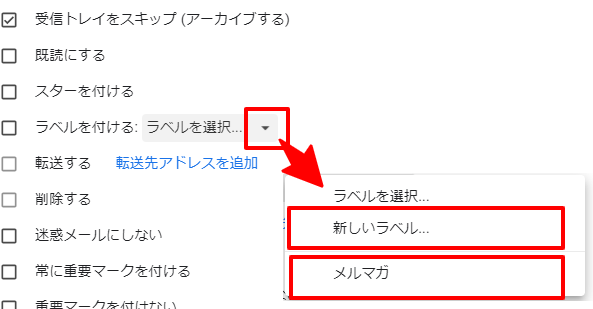
「フィルタを作成」をクリック
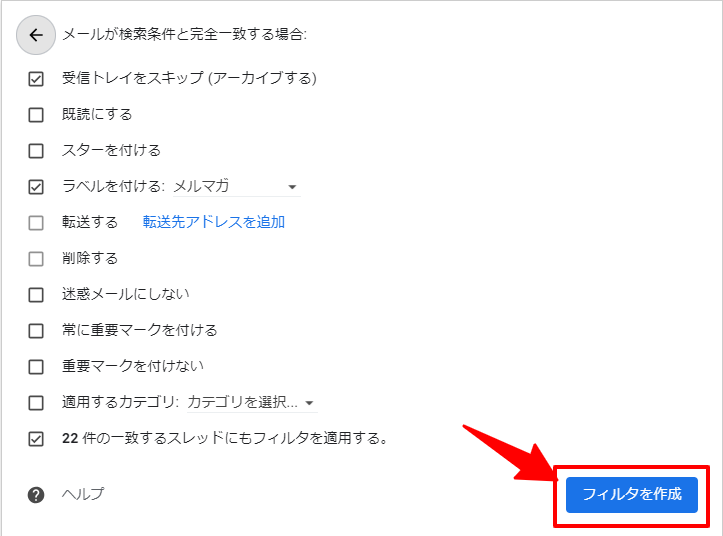
ラベルが作成され、メールは自動で振り分けられるようになりました
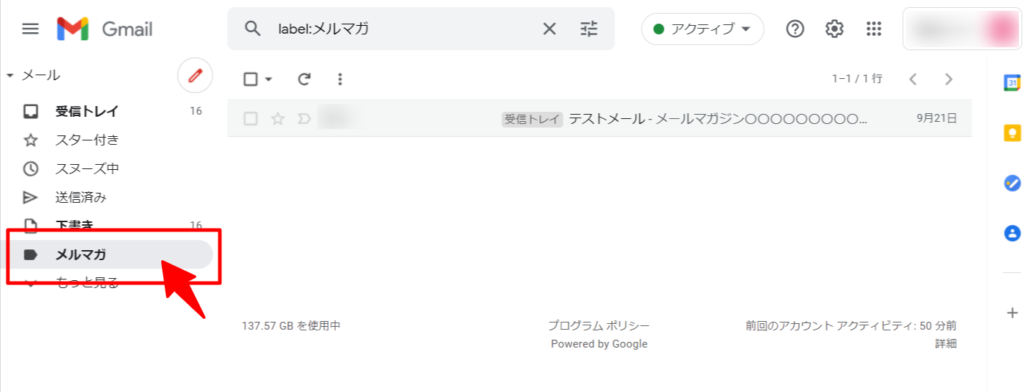
設定画面から振り分け設定を行う方法
歯車マーク(設定)をクリック > 「すべての設定を表示」を選択
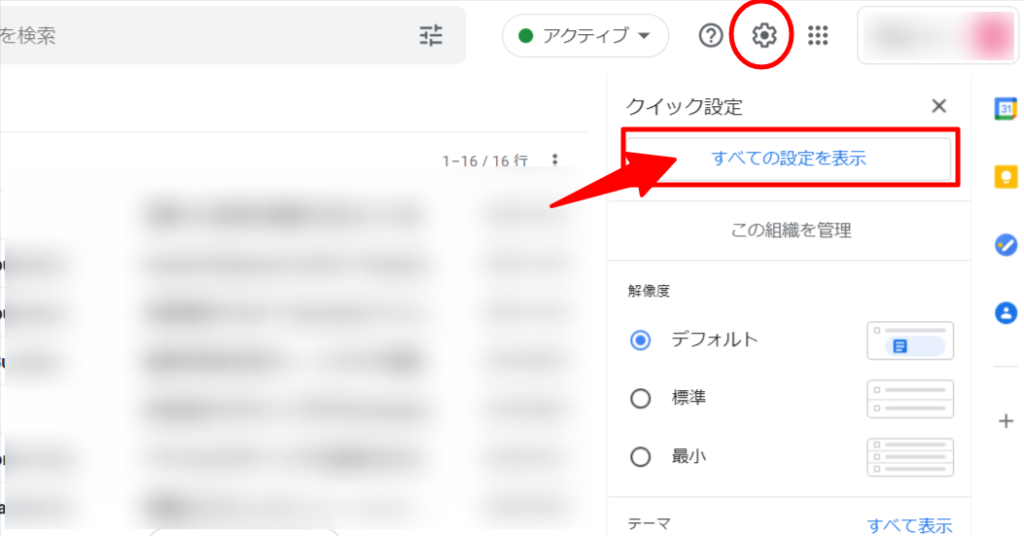
「フィルタとブロック中のアドレス」をクリックし、「新しいフィルタを作成」を選択
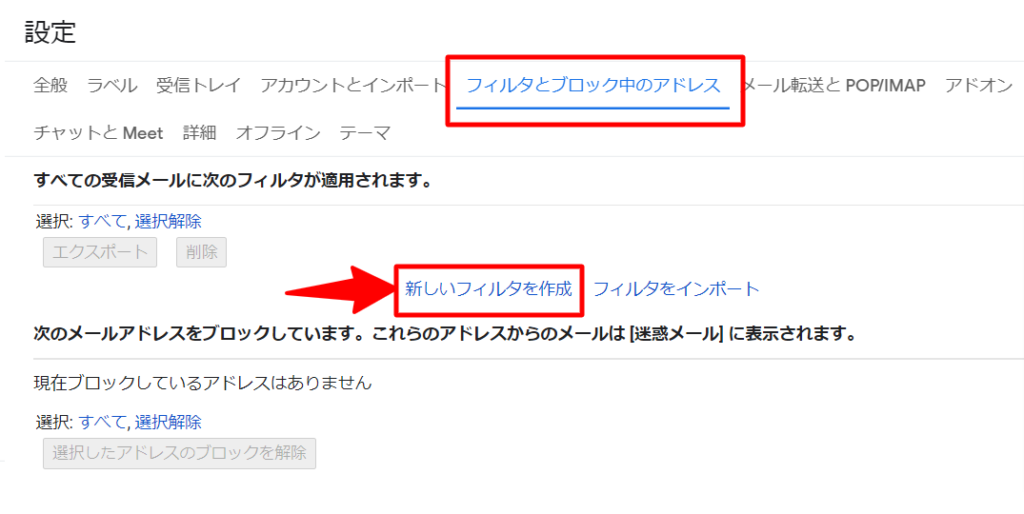
条件を入力
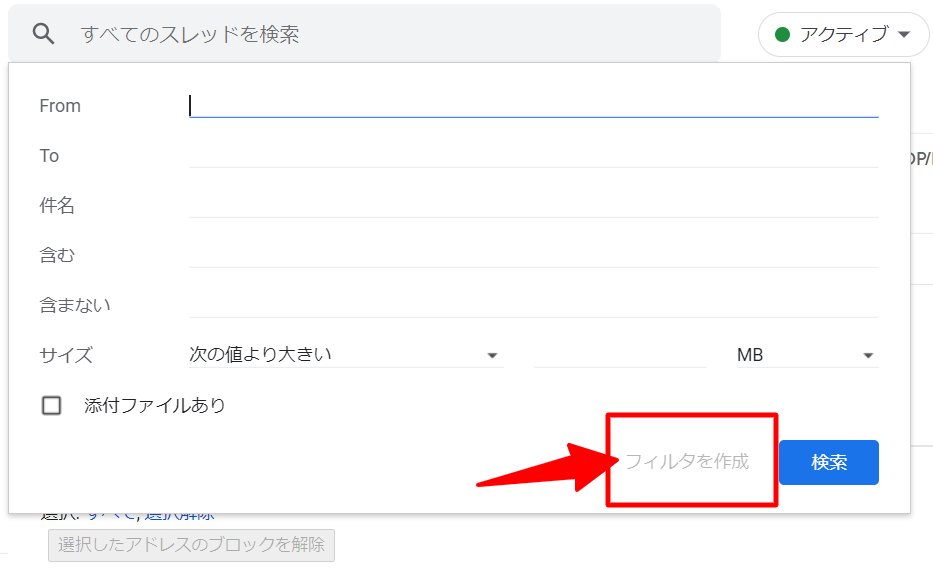
同一フィルター複数のいずれかのメール、ドメインを対象に設定する場合
ドメインとドメインの間に大文字の「OR」を入力
@以降のドメインを入力すれば、そのドメインからのメールを全て分類できるようになります。
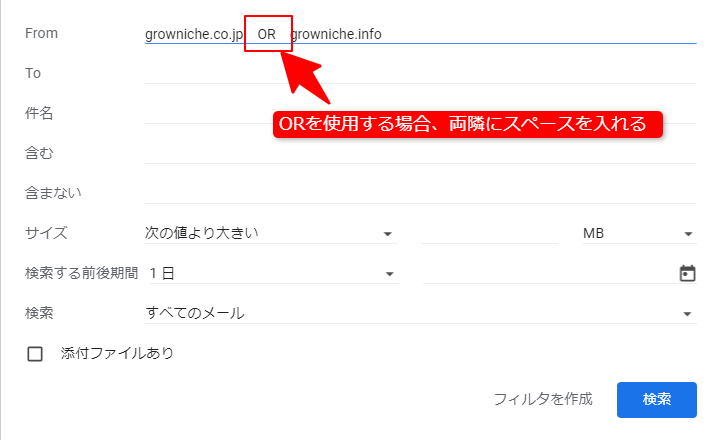
以下のように「|」を入力してもいずれかのドメインに当てはまるメールが届いた場合にフィルターを掛けて処理をすることができます。
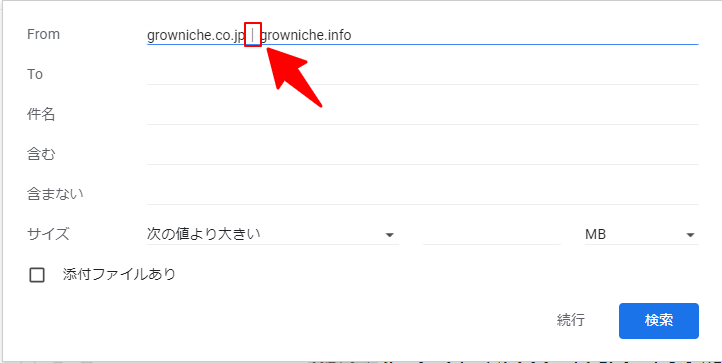
ここからは先ほどと同じ手順で設定すればOKです。
